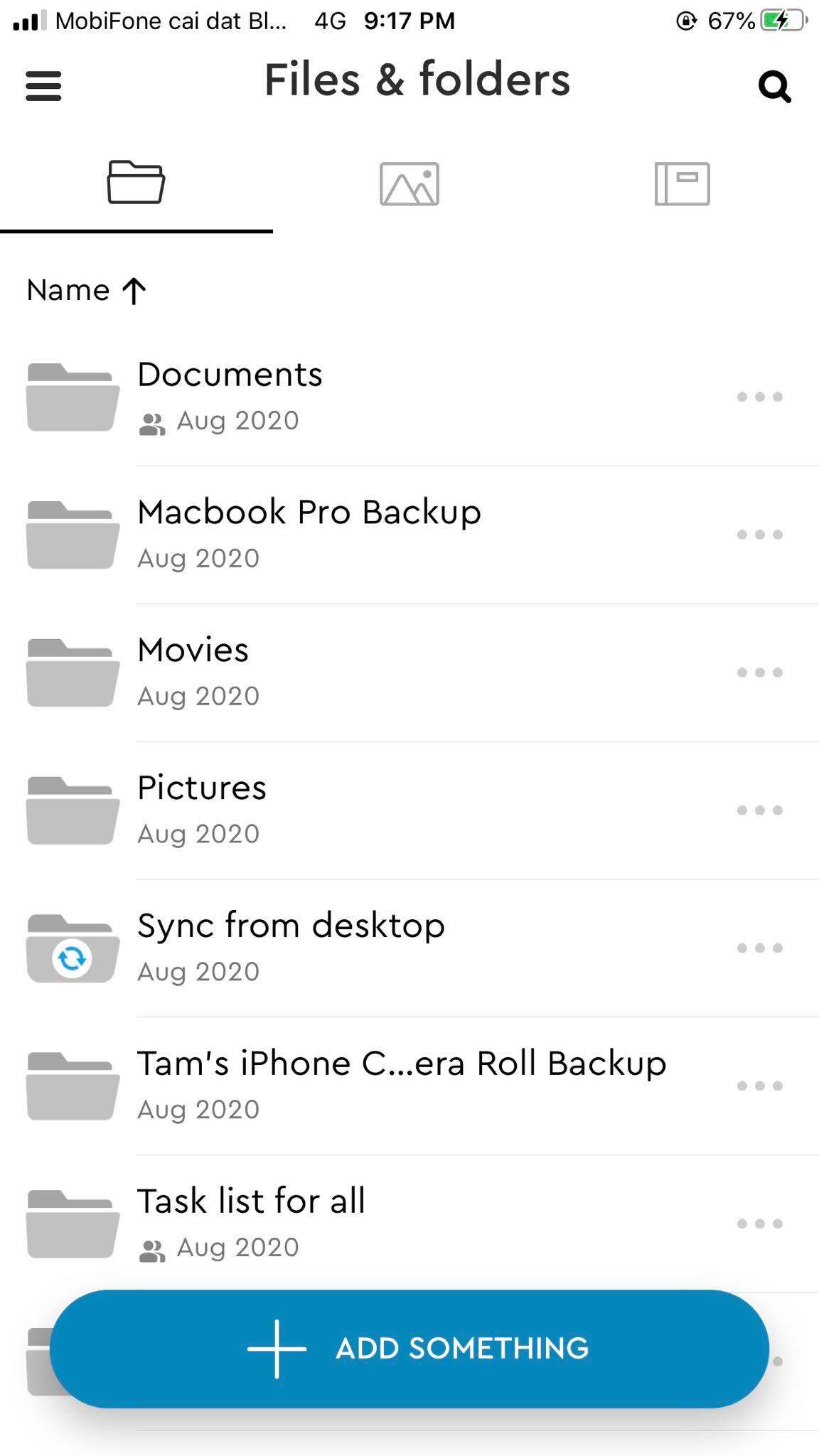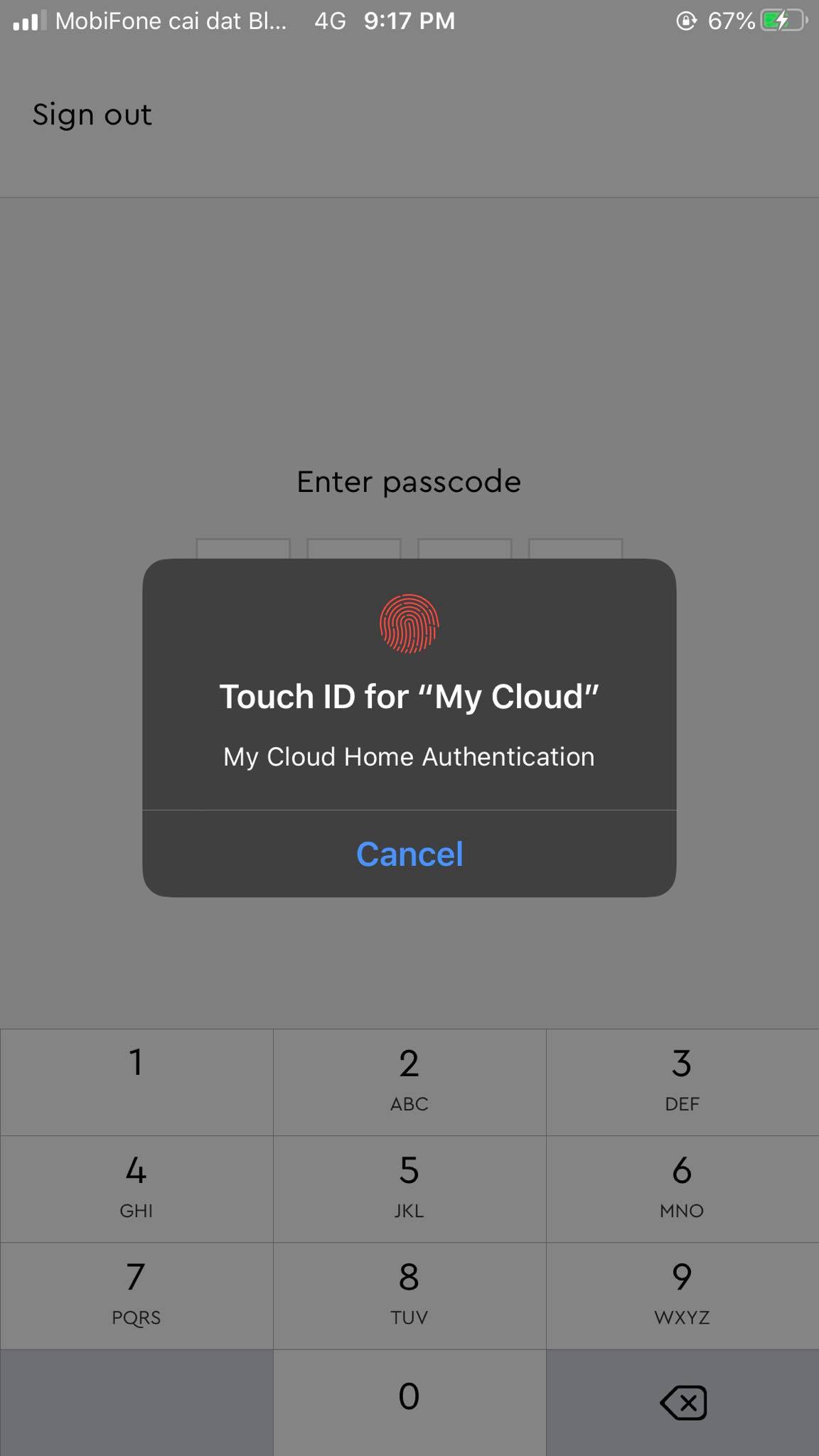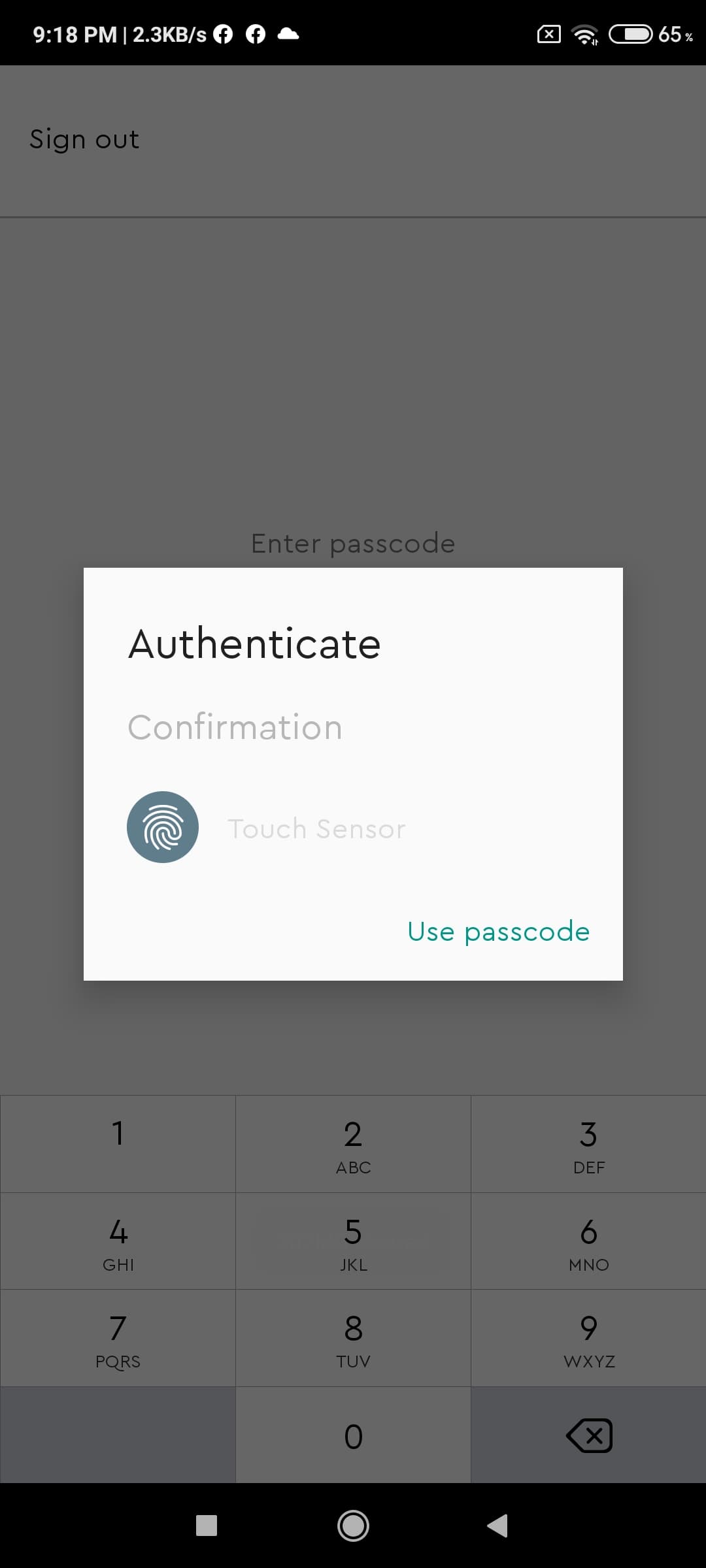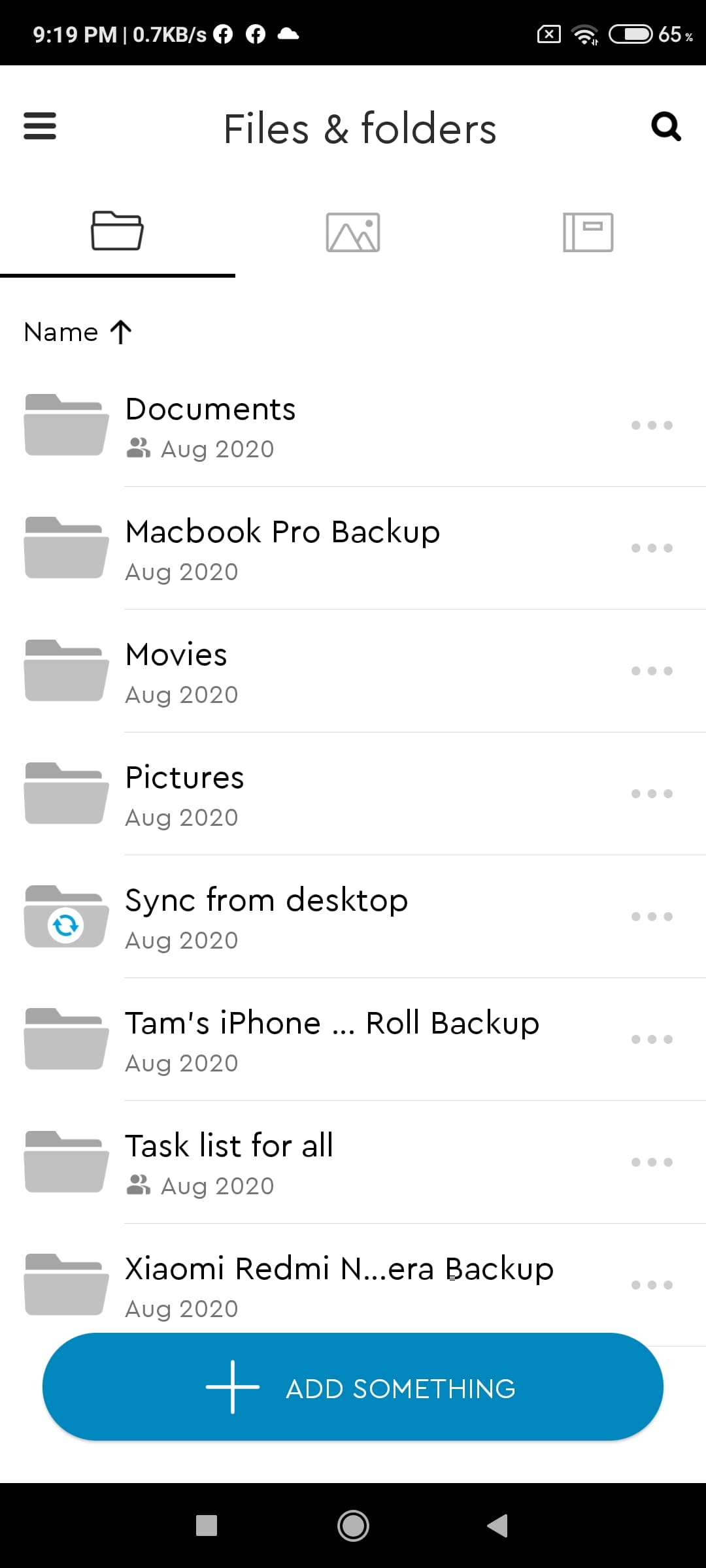WD My Cloud Home là một ổ cứng mạng có khả năng kết nối internet để tạo thành một cloud server (máy chủ trên mây) giúp bạn chia sẽ dữ liệu của riêng mình và không phải phụ thuộc vào một dịch vụ khác.
Khi diễn biến dịch COVID-19 ngày càng phức tạp, nhiều công ty đã thực hiện chính sách cho nhân viên làm việc tại nhà. Từ đó, cụm từ “Work From Home” cũng trở nên phổ biến. Làm việc tại nhà nghe tưởng chừng rất lý tưởng. Bạn không cần phải thức quá sớm, di chuyển một đoạn đường xa đến công ty và tốn tiền cho những bữa xế hay cafe cùng đồng nghiệp.

Nhưng để mọi thứ được trở nên suôn sẻ, vấn đề chia sẻ dữ liệu nhanh và dễ dàng lại là một rào cản khá lớn với nhiều người hiện nay. Các giải pháp như Google Drive, DropBox sẽ có những giới hạn nhất định về đường truyền, băng thông và bảo mật. Và để giải quyết vấn đề nói trên, người ta thường tìm tới giải pháp cloud server riêng hoặc NAS, bạn sẽ không còn phải lo về dung lượng hay tốc độ nữa nhưng sẽ phải cân nhắc về chi phí. Vậy có giải pháp nào vừa đơn giản vừa tiết kiệm chi phí cho mục đích này không? Câu trả lời là có, đó chính là thiết bị WD My Cloud Home mà chúng tôi muốn chia sẻ về trải nghiệm WFH trong những ngày vừa qua!
Thiết kế gọn gàng, thiết lập đơn giản
Phiên bản mà chúng tôi sử dụng để trải nghiệm là phiên bản 2TB. Với thiết kế khá gọn gàng đơn giản thích hợp với những văn phòng làm việc cơ bản hiện nay. WD My Cloud Home không tốn quá nhiều diện tích sử dụng, bạn chỉ cần có một ổ cắm điện và một dây LAN tới router là đã có thể sử dụng thiết bị này. WD cũng khá tâm lý khi trang bị cho người dùng sẵn 2 dây LAN và các đầu chuyển jack cắm điện khác nhau để bạn có thể dễ dàng sử dụng mà không cần phải mua thêm gì nữa.
WD My Cloud Home là một ổ cứng mạng có khả năng kết nối internet để tạo thành một cloud server (máy chủ trên mây) của riêng bạn và nằm tại nhà hoặc công ty bạn chứ không phải phụ thuộc vào một dịch vụ ở nước khác. Nói tới đây, nhiều người sẽ nghĩ rằng khi sử dụng cần phải có kiến thức chuyên môn để tùy chỉnh các thông số. Nhưng không phải vậy, việc bạn cần làm là cắm điện, nối dây LAN vào router và truy cập website: mycloud.com để đăng ký theo hướng dẫn trong hộp. Tất cả quá trình sẽ chỉ diễn ra không đến 5 phút mà thôi.
Quản lý tập tin đơn giản, tương thích mọi nền tảng
Sau khi thiết lập mọi thứ xong, bạn đã có thể sử dụng được không gian lưu trữ trên WD My Clould Home bằng trình duyệt hoặc ứng dụng. Điểm khá thú vị là bạn có thể tải ứng dụng này trên mọi loại hệ điều hành từ PC/MacOS/iOS/Android. Khi bạn đã cài đặt ứng dụng xong thì cũng đồng nghĩa là dữ liệu lưu trữ trong WD My Clould Home cũng sẽ được đồng bộ trực tiếp trên các thiết bị đó.
Để đánh giá thực tế hiệu quả của việc chia sẻ tập tin mà WD My Cloud Home mang đến, chúng tôi đã làm các phép thử và có kết quả như sau
Chép file từ PC ở văn phòng lên ổ WD (cài đặt tại văn phòng), 1 tập tin video nặng 9GB được chép lên với tốc độ tối đa 18 MB/s và tổng thời gian hoàn thành hết 7 phút. Phép thử này có thể xem là bước đo đạc tốc độ chức năng ổ cứng mạng của WD My Cloud Home. Thông số trên sẽ giúp bạn có tốc độ cao khi chia sẻ tài liệu hình ảnh với đồng nghiệp trong công ty hay những bộ phim trong ngôi nhà của mình.
Chia sẻ tập tin cho một người dùng Macbook khác, tốc độ tải về đạt 4.1 MB/s. Sau đó thử nghiệm với một PC dùng Windows thì tốc độ tải về là 10 MB/s. Rõ ràng là tốc độ tải xuống khá cao, tuy nhiên trên MacOS thì tốc độ có phần chậm hơn. Đây là phép thử chứng minh tốc độ của tính năng Lưu Trữ Đám Mây (cloud server). Tốc độ của tính năng này sẽ phụ thuộc khá nhiều vào nhà cung cấp internet bạn đang sử dụng.
Giao diện trên iOS và Android khá tương đồng, tính năng bảo mật vân tay và mã số đều có để bạn an tâm hơn khi sử dụng
Duyệt file trên smartphone thử nghiệm là Xiaomi Redmi Note 9 Pro và iPhone 8 Plus, tài liệu, hình ảnh và video có thể duyệt và xem một cách mượt mà. Bằng cách này thì bạn dễ dàng thay thế Google Drive một cách dễ dàng trong công việc. Tuy nhiên có một lưu ý là những file video có codec chuyên dụng thì sẽ không thể xem online được (ví dụ .mkv)
Quản lý phân quyền người dùng, chia sẻ dữ liệu bảo mật
Hiển nhiên là khi làm việc thì ngoài việc truy cập các dữ liệu cần thiết một cách dễ dàng thì bạn cũng cần phải chia sẻ những tài liệu đó đến đồng nghiệp hoặc đối tác. Và khi sử dụng WD My Cloud thì bạn có hai cách để làm việc với người khác đó là: chia sẻ liên kết hoặc chia sẻ phân vùng lưu trữ.
Với cách chia sẻ liên kết, thường dùng vào những lúc bạn đang làm việc tại nhà nhưng vẫn đối tác của mình xem được tài liệu trực tuyến. Với cách này thì họ không cần phải tốn dung lượng hay đăng ký một tài khoản nào để đăng nhập mà vẫn xem được những tài liệu bạn muốn chia sẻ.
Thư mục Tasklist for all là thư mục chia sẻ chung sẽ hiển thị trong phần Shared
Còn với cách chia sẻ phân vùng, thường dùng vào những khi bạn và đồng nghiệp đang cùng làm chung một dự án, cả hai sẽ cùng cập nhật vào một thư mục nhất định. Để làm cách này thì bạn cần mời họ tạo tài khoản, thiết lập một thư mục chung mà cả hai sẽ cùng chia sẻ dữ liệu làm việc. Khi có tài khoản rồi thì người đồng nghiệp của bạn cũng có quyền sử dụng những vùng dữ liệu còn trống trên ổ WD My Cloud. Hãy yên tâm vì những tài liệu, thư mục nếu không nằm trong danh sách chia sẻ vẫn được riêng tư bởi các tài khoản sẽ ngang hàng phân quyền với nhau.
Kết Luận
Rõ ràng chọn WD My Cloud Home hay dùng các dịch vụ lưu trữ quen thuộc là một câu hỏi có nhiều hướng trả lời. Nhưng ưu điểm lớn nhất mà chúng tôi nhận thấy ở thiết bị này chính là tính bảo mật và riêng tư. Dữ liệu của bạn sẽ được đặt tại chính công ty, nhà riêng của bạn mà không thông qua bất kỳ máy chủ nào khác.
Ưu điểm thứ hai chính là ngoài việc lưu trữ đám mây thì tính năng ổ đĩa mạng là một dấu cộng lớn. Bạn sẽ dễ dàng duyệt tài liệu, hình ảnh video với tốc độ gần như tối đa và thoải mái tận hưởng giải trí sau những ngày WFH. Điểm tốt thứ ba của sản phẩm này chính là cách sử dụng đơn giản, thích hợp nhiều loại hệ điều hành từ PC đến smartphone để bạn có thể làm việc hoặc WFH mọi lúc mọi nơi. Thật “đúng lúc” phải không?
Và nếu như bạn đang quan tâm tới chi phí của sản phẩm này thì WD My Cloud Home đang có giá 4,4 triệu đồng cho phiên bản 2TB cùng thời gian bảo hành là 2 năm. Bạn cũng có thể tìm mua các phiên bản khác với dung lượng lớn hơn tại các cửa hàng hoặc trang thương mại điện tử.